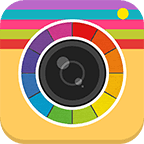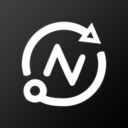快速导航
秀米编辑器如何复制到公众号
2025-06-05 17:27:57来源:兔叽下载站编辑:花降
在运营公众号时,常常需要借助秀米编辑器来精心编排内容。那么,秀米编辑器如何复制到公众号呢?以下将为您详细介绍具体步骤。
一、准备工作
确保您已在秀米编辑器中完成内容的编辑与排版,检查无误后,准备将其复制到公众号。

二、复制内容
在秀米编辑器中,选中您要复制的全部内容。可通过鼠标左键拖动选取,也可使用快捷键“ctrl+a”(windows系统)或“command+a”(mac系统)进行全选。选中后,点击秀米编辑器界面上方的“复制”按钮。
三、粘贴到公众号
切换至公众号的图文编辑界面。将光标定位到您想要粘贴内容的位置,然后点击鼠标右键,选择“粘贴”。或者直接使用快捷键“ctrl+v”(windows系统)或“command+v”(mac系统)进行粘贴。

四、调整格式
粘贴后的内容可能会出现格式不一致的情况。此时,您可根据公众号的风格和需求,对字体、字号、颜色、段落格式等进行微调。比如,将设置为公众号常用的样式,调整正文的行距使其更美观易读。
五、检查与预览
仔细检查粘贴后的内容,确保没有遗漏或排版错误。完成检查后,点击公众号图文编辑界面的“预览”按钮,查看在手机端的显示效果,如有问题及时进行修改。
六、发布

经过检查和预览无误后,点击“发布”按钮,您精心编辑的内容就会成功发布到公众号上,供读者欣赏阅读。
通过以上步骤,就能轻松地将秀米编辑器中的内容复制到公众号,并完成高质量的图文发布。
秀米编辑器最全使用教程大全 | |||
| 删除样式 | 添加音频 | 首行缩进 | 添加链接 |
| 点击展开 | 导入图片 | 导入视频 | 导出word |
| 清除格式 | 自动保存 | 设置边框 | 同步图文 |
| 使用格式刷 | 设置为样刊 | 制作邀请函 | 调图片大小 |
| 移动图片位置 | 设置基础格式 | 制作滑动图文 | 自动播放 |
| 调整图片大小 | 删除滑动图片 | 复制到公众号 | 自动保存 |
| 修改图层顺序 | 批量删除图片 | 导入公众号视频 | 移动图片位置 |
| ☝点击表格内文字更多软件教程哦!!!☝ | |||
相关资讯
更多>推荐下载
-

M+通讯录
社交聊天 | 7.65MB | 2025-11-20
进入 -

智学通在线ios版
金融理财 | 8.18MB | 2025-11-19
进入 -

一对一按摩
生活实用 | 26.38MB | 2025-11-19
进入 -

星球赚
系统工具 | 18.89MB | 2025-11-19
进入 -

火星直播官网版
影音播放 | 72.32MB | 2025-11-19
进入 -

花儿直播官方正版
影音播放 | 157 MB | 2025-11-19
进入 -

小手帕交友会员免登录
社交聊天 | 156.1MB | 2025-11-19
进入 -

豆玩语音聊天交友纯净版
社交聊天 | 195.84MB | 2025-11-19
进入 -

豆玩语音聊天交友免费正版
社交聊天 | 195.84MB | 2025-11-19
进入 -

待月小说官方正版
阅读浏览 | 18.0 MB | 2025-11-19
进入
推荐专题
- 照片编辑器
- 秀米编辑器合集